| 先看一下效果:

|
[page_break] 制作工具:Photoshop CS
制作过程:
1、新建宽度为13厘米,高度为6厘米,分辨率为300像素,模式为RGB,内容为白色的文件。
2、打开几张素材图片,如图01、02、03所示。



3、将体育场的图片做为背景拖拽到文件中,并调整大小。
4、选择人物图片放大后,选择“钢笔工具”,将人物勾画选区,如图04所示。

[page_break]
5、选择移动工具将人物拖拽到画面中,效果和位置如图05所示。
6、用同样的方法将大力神杯拖拽到画面中,并调整色阶,效果和位置如图06所示。


7、选中球场图层,选择菜单中的“滤镜”“模糊”“径向模糊”命令,在弹出的“径向模糊”对话框中设置参数,如图07所示,效果如图08所示。
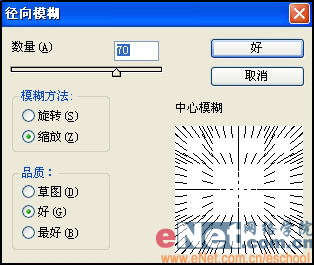

8、执行后若对效果不是很满意还可以反复按“Ctrl+F”键重复执行该命令。然后在按“Ctrl+D”键将选区取消。
9、选择大力神杯图层,单击图层控制面板下方的“添加图层样式”按钮,在弹出的菜单中选择“外发光”命令,设置如图09所示,画面效果如图10所示。

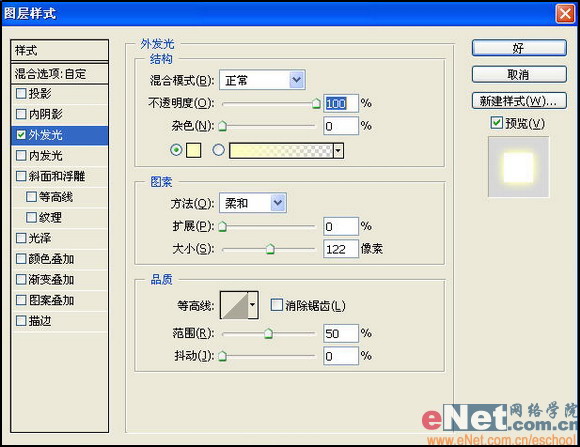
10、选中大力神杯图层,在图层控制面板上方将图层的混合模式设置为“颜色减淡”,效果如图11所示。
11、下面制作文字。将前景色设置为蓝色,选择“文字”工具,在文件中输入字母“LOVE FIFA”效果如图12,生成文字图层“LOVE FIFA”。在图层控制面板中,将文字层复制得到“LOVE FIFA副本”。

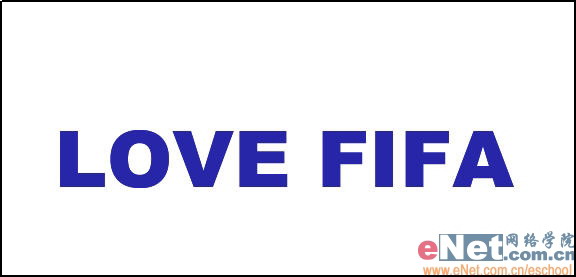
[page_break] 12、在图层控制面板中的图层“LOVE FIFA”上单击鼠标右键,在弹出的菜单中选择“栅格化图层”命令,将文字图层转换为图像图层。按“Ctrl”键,单击图层“LOVE FIFA”,生成选区。选择“选择”“修改”“扩展”命令,在弹出的“扩展选区”对话框中,将“扩展量”选项设置为10,效果如图13所示。
13、将前景色设置为淡灰色,填充选区,取消选区,效果如图14所示。按“Ctrl”键,单击图层“LOVE FIFA副本”,生成选区。选中图层“LOVE FIFA”,按“Delete”键,删除选区中多余的灰色,保留选区。
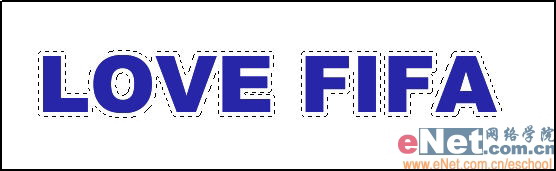
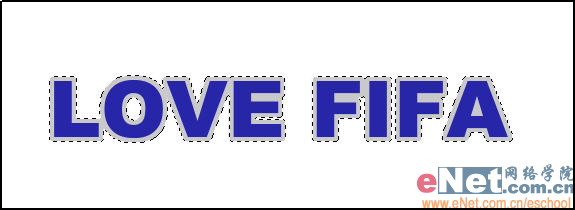
| 
